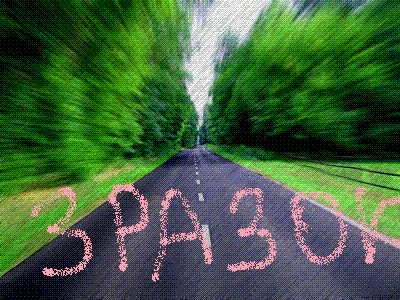ProGIMP — сайт про Гимп
GIMP — The GNU Image Manipulation Program
(Гимп — бесплатный графический редактор)

Про Гимп История, возможности, сравнение с Фотошопом | Скачать Скачать GIMP, плагины, градиенты | Новости Релизы GIMP, новости проекта |
| Настройка Настройка интерфейса, горячих клавиш | Кисти Разнообразные кисти для GIMP | О проекте Цели и задачи, которые мы ставим |
| Уроки по GIMP Статьи, заметки, приемы | Галерея Примеры работ, выполненных в GIMP | Ссылки Полезные ресурсы по теме «GIMP» |
Эффект дождя
Главная → Уроки по GIMP → Эффект дождя
Информация по уроку:
Автор: www.gimptalk.com
Перевод: Илья Сафранков
Выполнено в GIMP 2.4.6
Опубликовано 15 мая 2009
Облако меток:
90 днів інтернету "ОГО!" за 1 гривню та преміум-доступ до ігрового порталу ukrtelecom.ua |
В этом уроке я покажу как с помощью GIMP создать анимационный эффект дождя. В этом уроке вам потребуются базовые знания GIMP, такие как создание слоя, установка режимов слоя, и использование некоторых фильтров. Приступим.
Откройте изображение к которому вы хотите добавить эффект дождя. Я выбрал это:

Дублируем изображение минимум 2 или 3 раза. Я продублировал дважды.
Создаём новый слой после каждого фонового изображения и заливаем белым цветом. У вас должно получится 6 слоёв (3 белых и 3 фоновых). Слои должны быть расположены в таком порядке, как на скриншоте.

Теперь нужно добавить цифровой шум для каждого белого слоя. Идём в Фильтры > Шум > Шум RGB. Можно поэкспериментировать с настройками, я поставил такие:
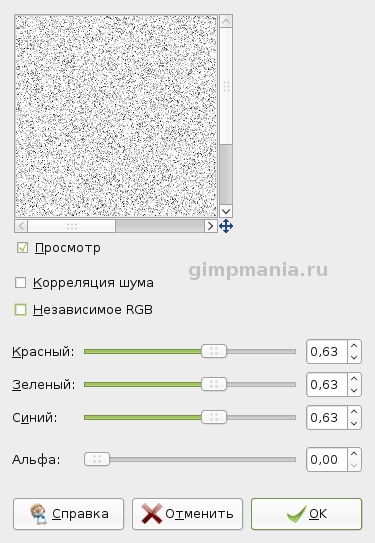
Необязательно на каждом слое выбирать Фильтры > Шум и т.п., можно автоматизировать процесс нажатием CTRL+F, эта комбинация повторит последнее действие с фильтрами.
Теперь нам нужно добавить размывание движением для каждого слоя с шумом. Идём в Фильтры > Размывание > Размывание движением. Мои настройки выглядят так:
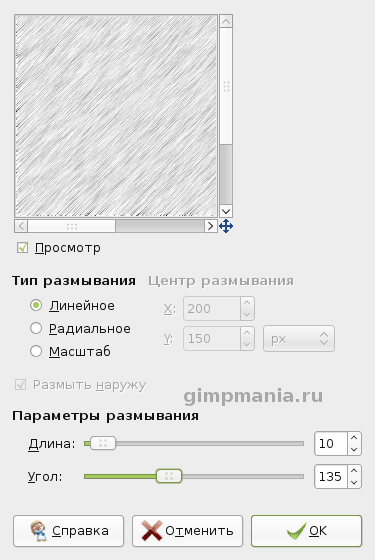
Сейчас нужно изменить режим смешивания на «Умножение» для каждого слоя с шумом.
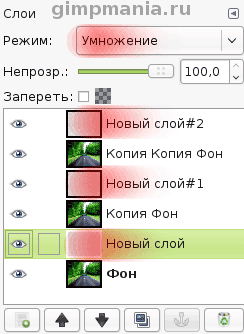
Теперь нужно объединить каждый слой шума с фоновым. Нажимаем правой кнопкой на каждом слое шума и выбираем «Объединить с предыдущим». В итоге у вас должно получится 3 слоя.
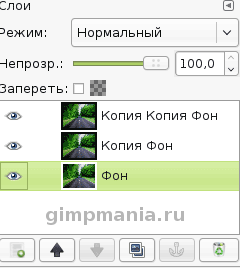
Теперь можно посмотреть полученную анимацию и увидеть как льётся дождь Идём в Фильтры > Анимация > Воспроизведение. И нажимаем «Воспроизвести».
Оптимизируем анимацию. Идём в Фильтры > Анимация> Оптимизация (для GIF).
Сохраняем как GIF. Когда увидите это окно, нужно выставить именно такие параметры:

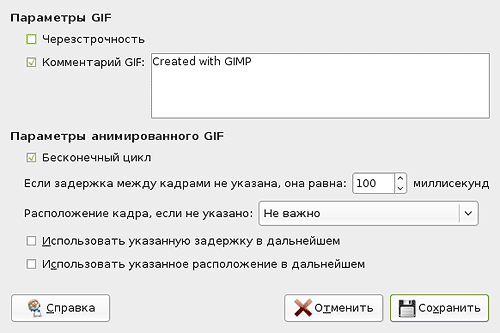
Мой результат такой. Не стесняйтесь, показывайте что получилось у вас.